iPhoneの「通知」は、アプリに届いた必要な情報を見逃さないための重要な機能。しかし、通知が多すぎると情報が埋もれてしまいます。そうならないよう、増えすぎた不要な通知を制限する機能を活用しましょう。
通知レベルを3段階で考える
アプリからの通知をどのように届けるか、その形式は基本的に3段階に分けて考えられます。
-
通常の「通知」と、通知が届く場所を制限する「目立たない形で配信」、通知を受け取らない「オフ」
重要度の高いアプリは「通知」、高くないアプリは「目立たない形で配信」、通知が不要なら「オフ」に設定するのがおすすめです。また「設定」で各アプリごとに通知が届く場所をカスタマイズすることも可能です。
ロック画面または「通知センター」から対処する
通知を「目立たない形で配信」または「オフ」にするには、ロック画面や通知センターに届いた通知を長押しします。
-
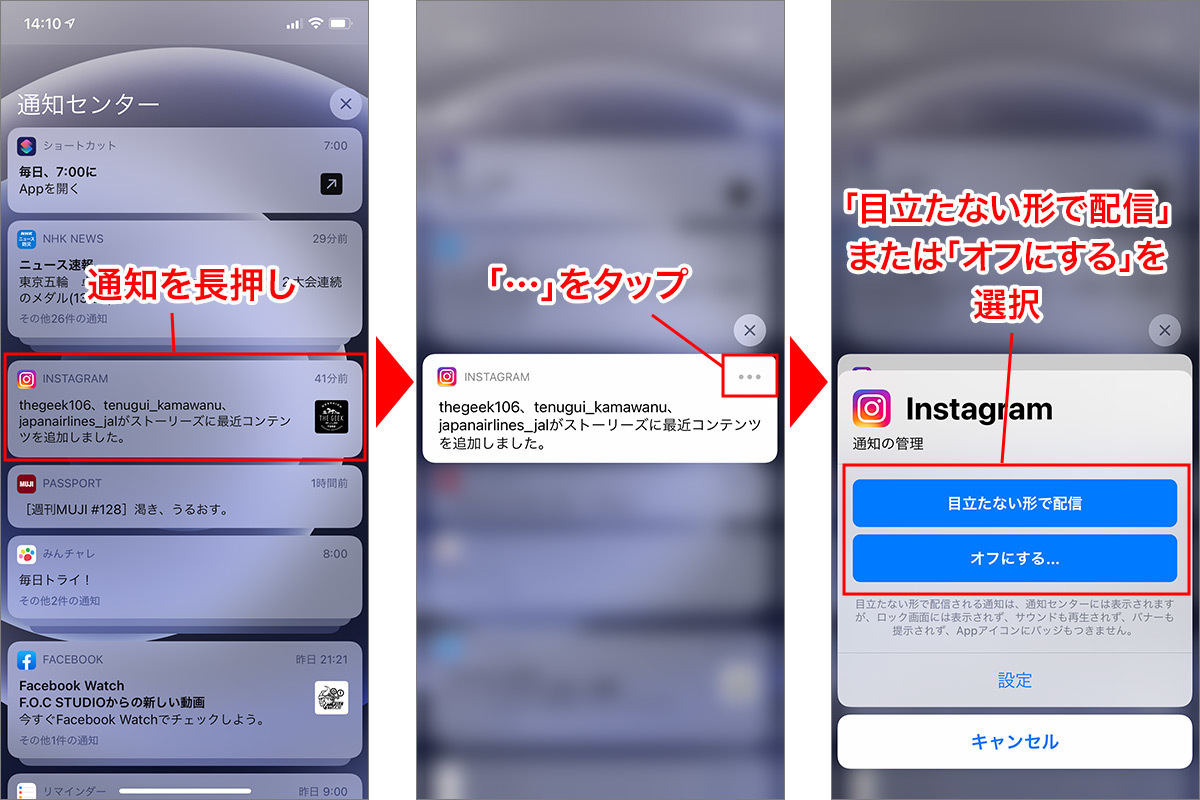
ロック画面、または「通知センター」にある通知を長押しします→「…」をタップ→「目立たない形で配信」または「オフにする」を選択して完了
「オフにする」を選択した場合、アプリによっては各アプリ内の設定画面が開き、受け取る通知の種類をカスタマイズする画面が開きます(後述)。
「設定」で通知をカスタマイズする
各アプリの通知スタイルをカスタマイズするには、「設定」→「通知」を開いて設定します。
-
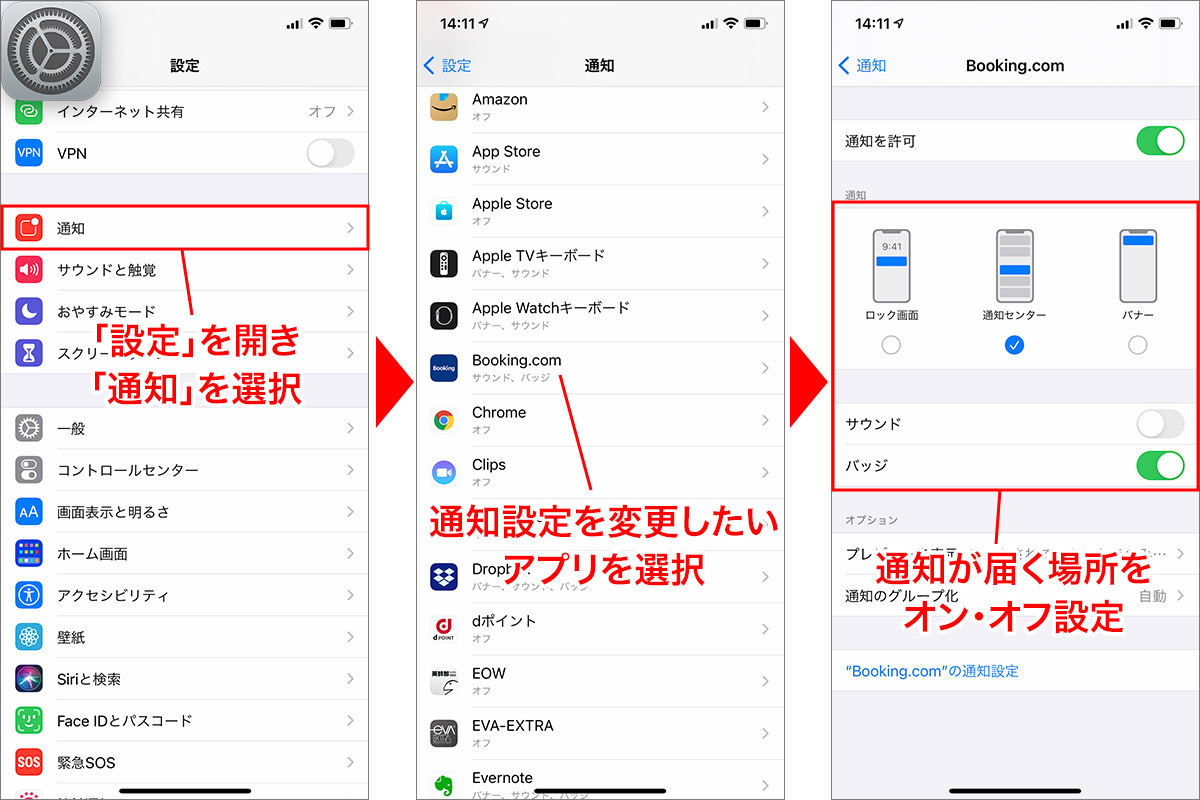
ホーム画面の「設定」を開き、「通知」を選択→通知を制限したいアプリを選択→通知が届く場所を個別にオン・オフ設定します
各アプリの設定で受け取る通知を制限する
同じアプリでも、通知の種類によって重要でないものとそうでないものがあります。例えばSNSなら、DMは通知してほしいが「いいね」は不要、といった場合です。
これについては、各アプリ内部にある設定メニューで受け取る通知を制限することができます。「アカウント」「設定」などのメニューから、通知設定の画面を探してみてください。
-
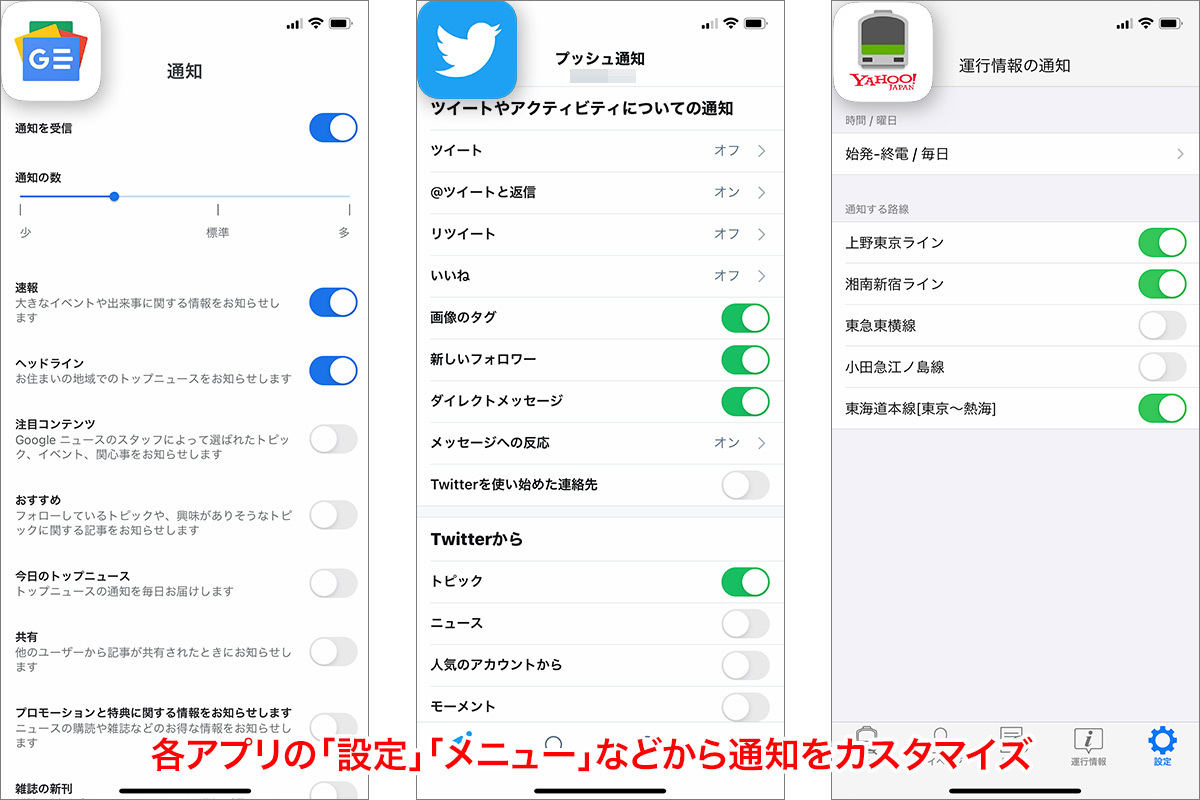
Googleニュース、Twitter、Yahoo!乗換案内の例。各アプリの内部で、どの種類の通知を受け取るのか細かく設定が可能です

